iPhoneで過去のストリートビュー(タイムマシン機能)を見ることが出来たので、その方法を解説します。
同様の手順でiPadでも見ることが出来ます。
目次
PC版Googleマップで過去のストリートビューを見る手順
ストリートビューの過去画像は、タイムマシン機能として2014年から公開されました。
ですが、2021年3月現在、パソコン版Googleマップでしかこの機能は利用できません。
パソコンで過去のストリートビューを見る手順を簡単に説明します。
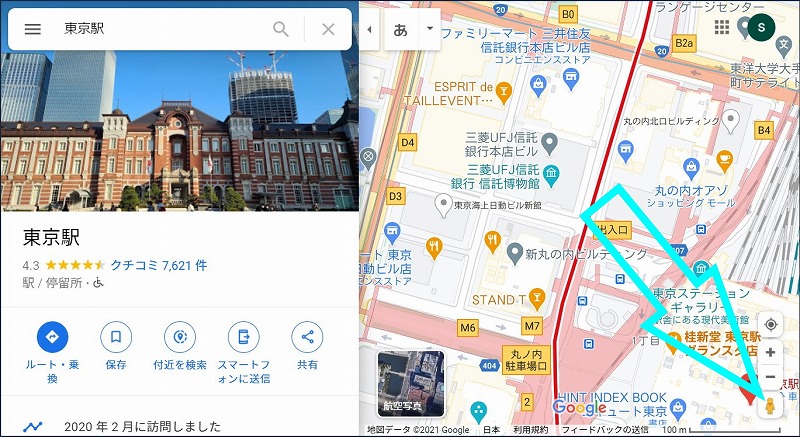
Googleマップでストリートビューを見たい場所を表示し、人形アイコン(ペグマン)を左クリックで掴みます。
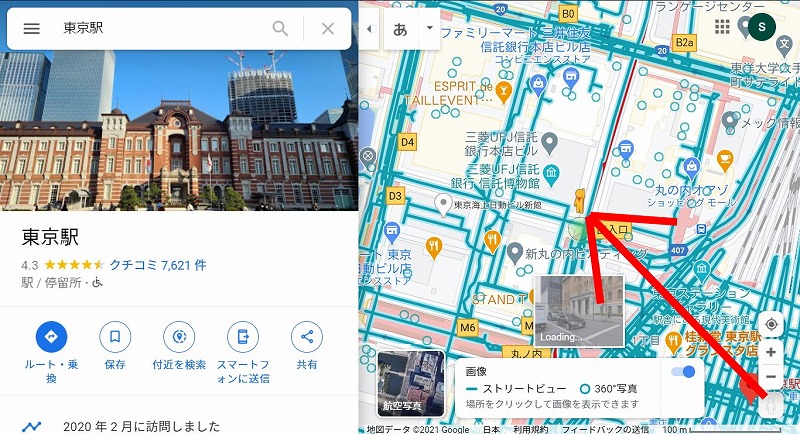
ストリートビューに対応している場所が水色で表示されるので、人形アイコンを見たい場所で落とします。
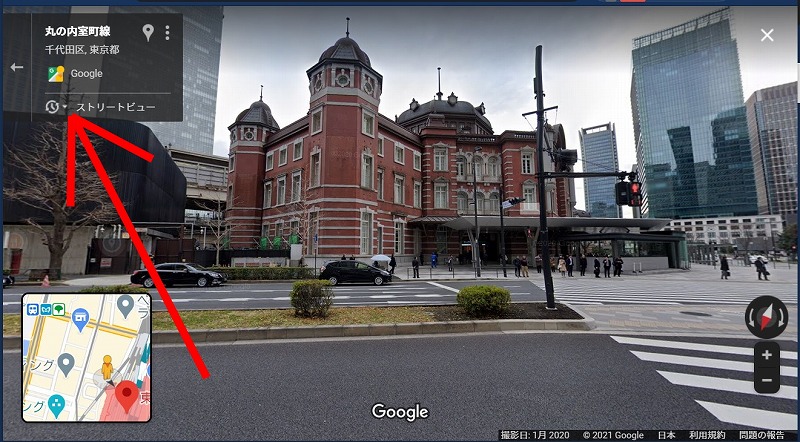
通常のストリートビューが表示されます。
ここで、矢印の場所に時計マークが表示されるので、クリックすると・・・
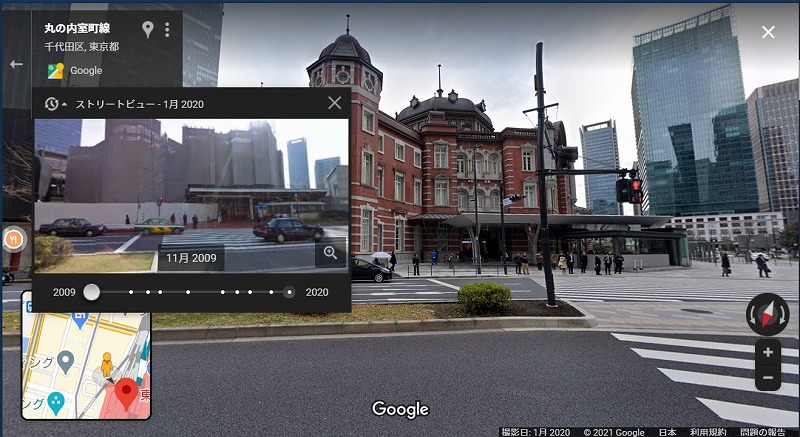
小さなウィンドウが表示され、スライダーで表示する時期を選べます。
2009年を選ぶと・・・
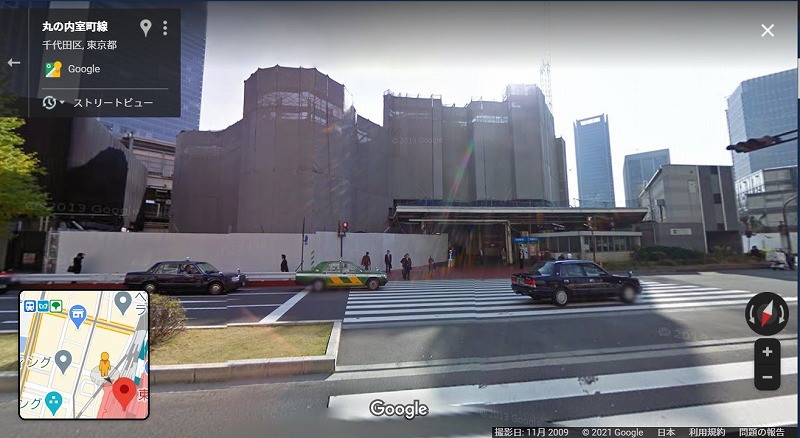
建て替え工事中の東京駅舎が表示されました。
iPhone・iPadで過去のストリートビューを見る手順
まずは、Google マップアプリをインストールします。
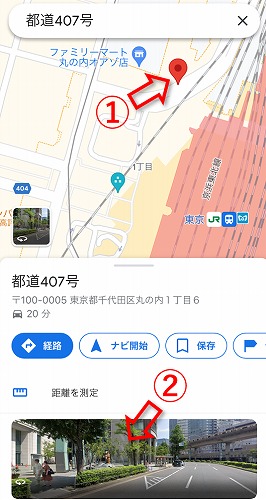
①Google マップアプリを開いたら、ストリートビューを見たい場所を長押しします。
※赤いピンが立ちます。
②続けて画面下のストリートビューを開きます。
※ストリートビューが提供されていない場所では表示されません。
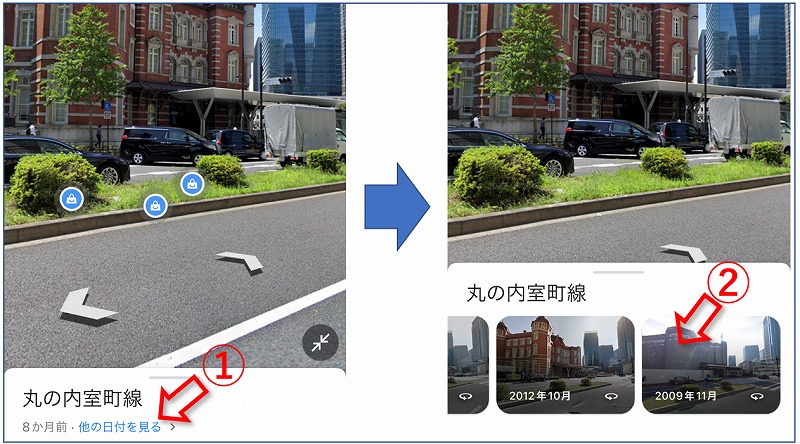
①ストリートビューが表示されたら、[他の日付を見る]を押します。
②見たい日付のストリートビューを押します。
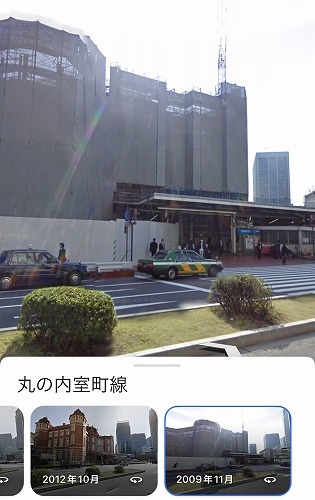
建て替え中の東京駅が表示されました!
簡単ですね!
Amazonギフトカードチャージ
0.5%還元キャンペーン
エントリーは以下から!
Amazon.co.jp: Amazonチャージ|0.5%ポイント還元キャンペーン
ここから下は古い情報になります。
一応残しておきます。
【古い情報】どうすればiPhoneで過去のストリートビューを見れるのか
PC版のGoogleマップでしか見れないのであれば、iPhoneでPC版のサイトを表示すればいいのです!
しかし、普通にiPhoneでGoogleMapを開くと、モバイル版サイトが表示されてしまいます。
ちょっとしたコツが、必要なんですね・・・
【手順1】使うWebブラウザはSafari
ブラウザ(Webサイトを閲覧するアプリ)によって操作手順が異なります。
下記ブラウザで過去のストリートビューが見れることを確認しました。
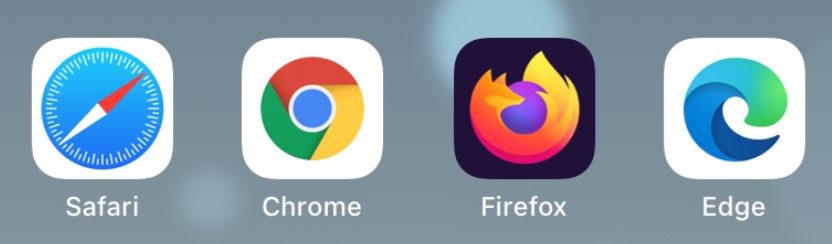
・Safari
・Chronme
・Firefox
・Edge
今回はiPhone標準のWebブラウザ、Safariで解説します。
【手順2】Googleマップをブラウザで開く
下記のリンクからGoogleマップを開くのですが、普通に開くとGoogleマップアプリが起動してしまいます。
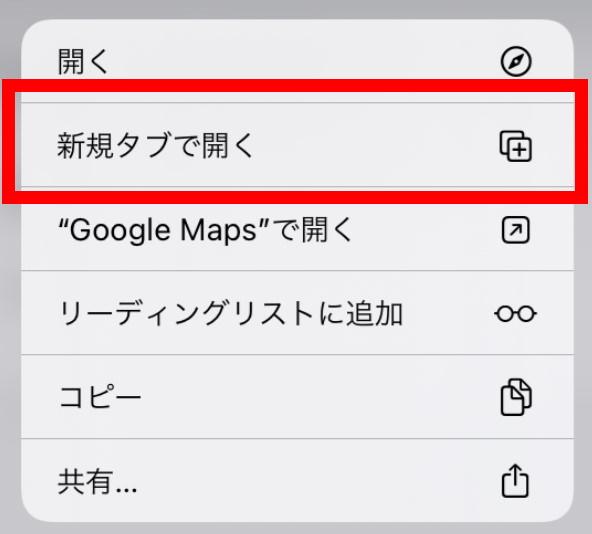 上記リンクを、長押し→【新規タブで開く】で、ブラウザでGoogleマップを開くことが出来ます。
上記リンクを、長押し→【新規タブで開く】で、ブラウザでGoogleマップを開くことが出来ます。
※ブラウザによって手順が異なります。
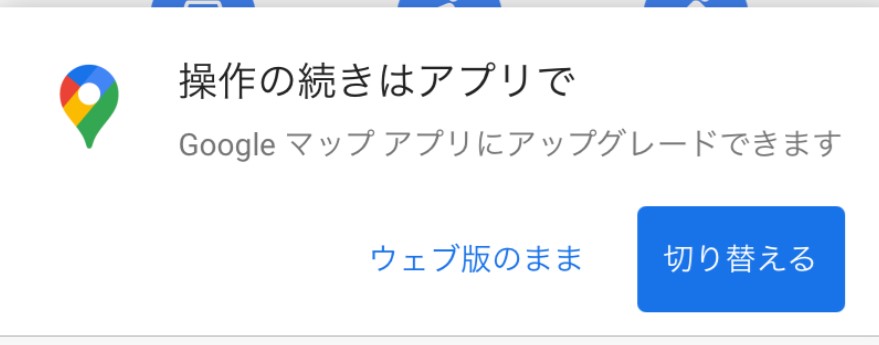 Googleマップでこんなメッセージが表示された場合は、【ウェブ版のまま】を選びます。
Googleマップでこんなメッセージが表示された場合は、【ウェブ版のまま】を選びます。
【手順3】PC版表示に切り替え
ブラウザでGoogleマップが開けましたが、これはモバイル版。過去のストリートビューはこのままでは閲覧できません。
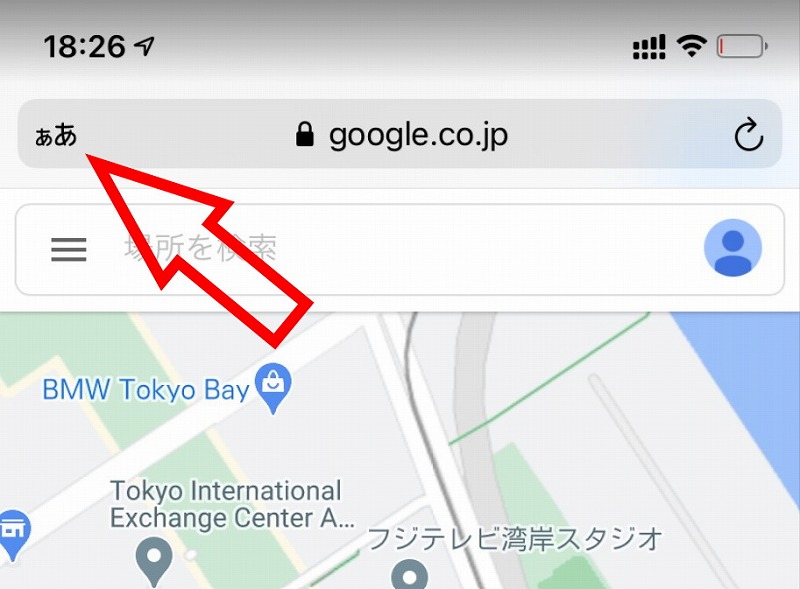 左上の【ぁあ】を押します。
左上の【ぁあ】を押します。
※ブラウザによって手順が異なります。
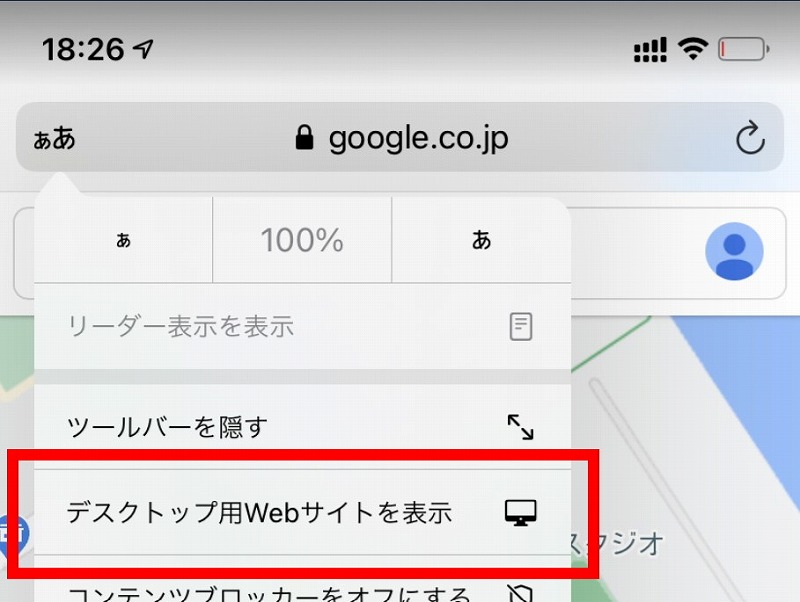 【デスクトップ用Webサイトを表示】を押します。
【デスクトップ用Webサイトを表示】を押します。
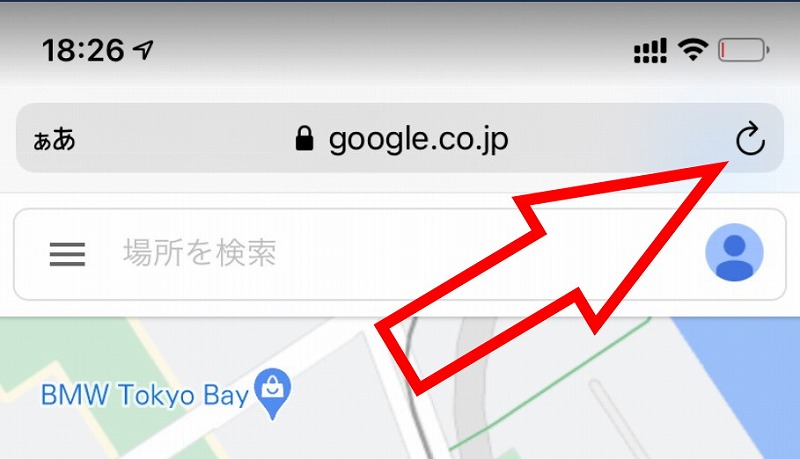 最後に、画面更新をします。これが重要。この画面更新をしないと、モバイル版のままです。
最後に、画面更新をします。これが重要。この画面更新をしないと、モバイル版のままです。
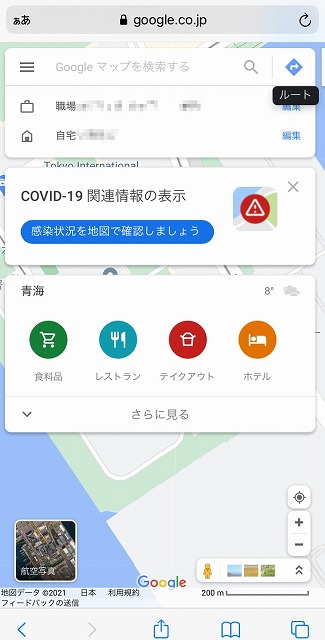 これで、PC版Googleマップ表示されました。PC版をiPhoneで表示しているので、ごちゃごちゃしてますね。
これで、PC版Googleマップ表示されました。PC版をiPhoneで表示しているので、ごちゃごちゃしてますね。
【手順4】頑張ってストリートビューを開く
PC版を無理やりスマホサイズで表示しているので、操作にかなりクセがあります。
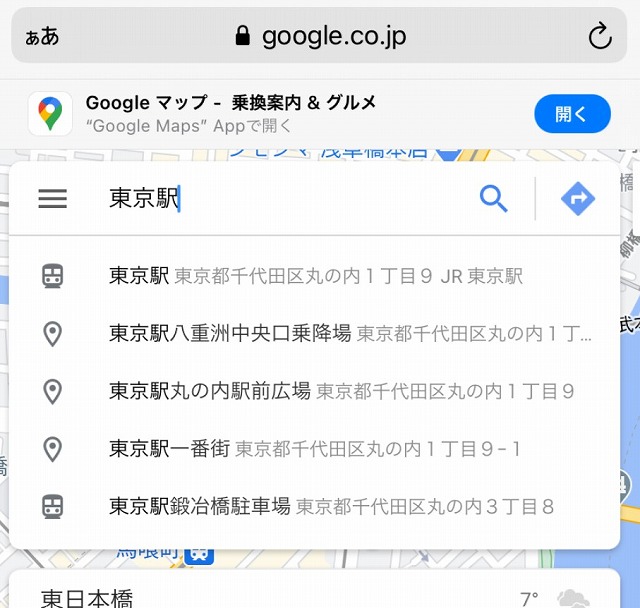 見たい場所を検索しましょう。
見たい場所を検索しましょう。
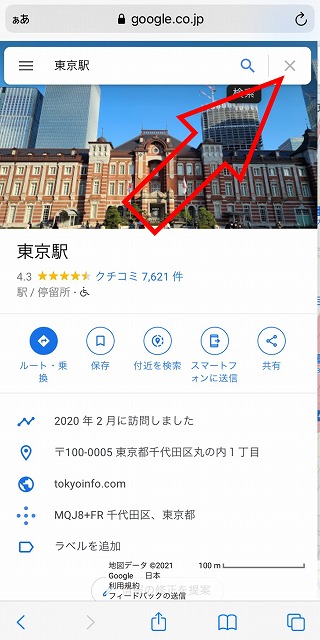 検索すると、その場所の地図が表示されるのですが・・・全部隠れちゃってます。パソコンなら表示領域が広いので地図も表示されるのですが・・・
検索すると、その場所の地図が表示されるのですが・・・全部隠れちゃってます。パソコンなら表示領域が広いので地図も表示されるのですが・・・
右上の【×】を押すと、地図が表示されます。
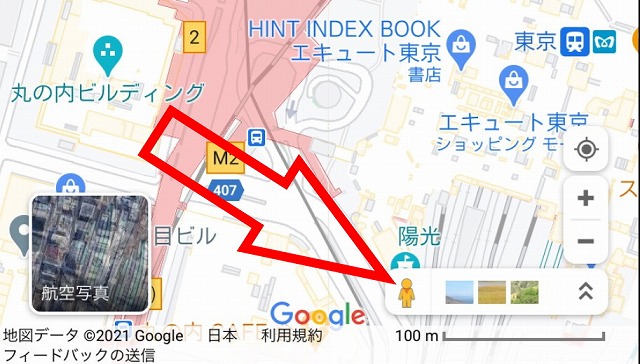 地図が表示されたら、右下の人形アイコンを押しましょう。
地図が表示されたら、右下の人形アイコンを押しましょう。
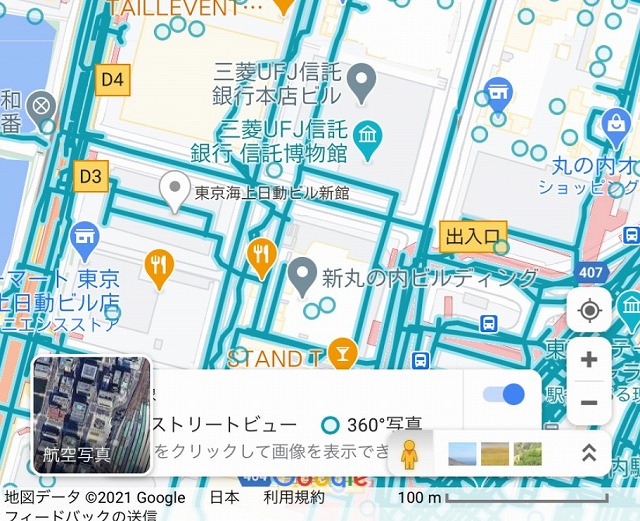 ストリートビューに対応している場所が水色で表示されるので、好きな場所を押します。
ストリートビューに対応している場所が水色で表示されるので、好きな場所を押します。
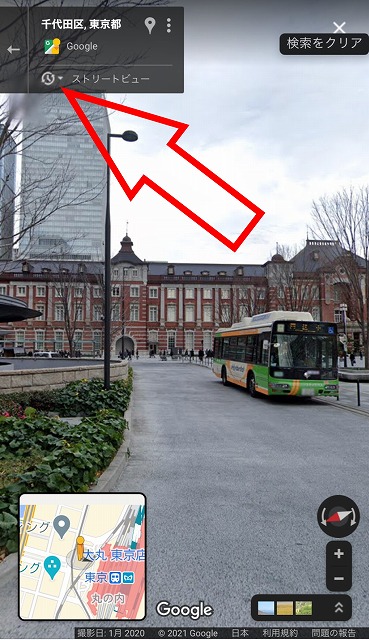 ストリートビューが表示されます。
ストリートビューが表示されます。
ここで、PC版にしか無いはずの時計マークが表示されます!
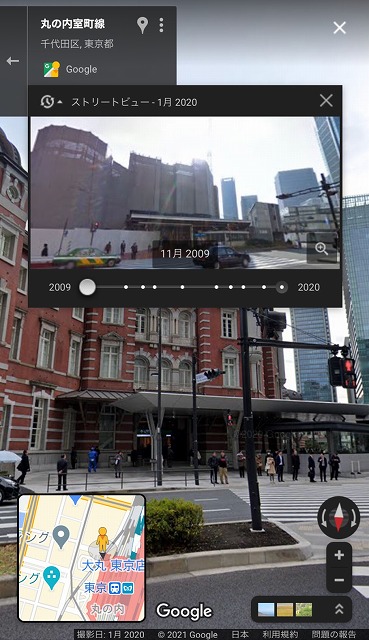 時計マークを押すと、過去のストリートビューを見ることが出来ます。
時計マークを押すと、過去のストリートビューを見ることが出来ます。
お疲れさまでした!
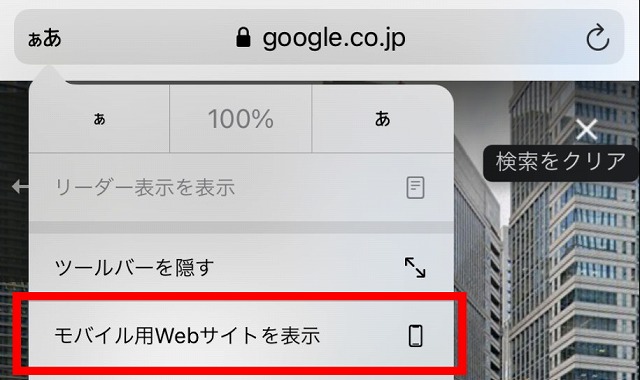 ストリートビューを見終わったあとは、【モバイル用サイトを表示】に戻しておきましょう。
ストリートビューを見終わったあとは、【モバイル用サイトを表示】に戻しておきましょう。
うまく表示できないときは
PC版サイトを無理やりiPhoneで表示しているので、うまく表示できないこともあります。
操作に困ったり、表示が固まったりした場合は
・ページの更新、
・モバイル版サイトを表示に戻してから再度PC版サイトを表示
を試しましょう。
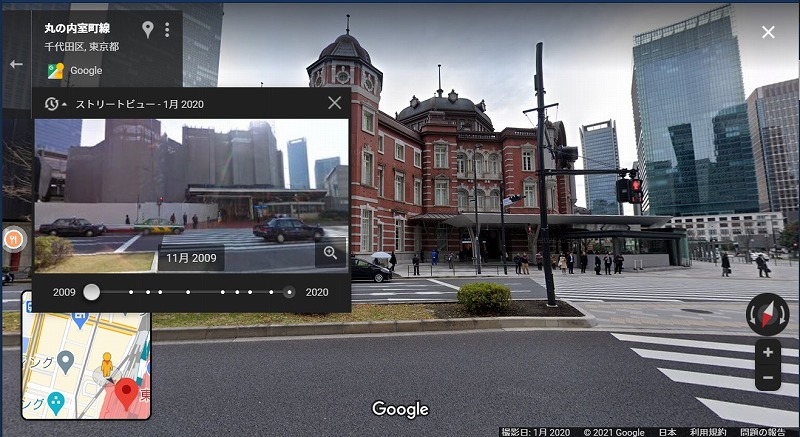




コメント
場所にもよりますが、過去画像は2014年以前に撮影されたものも前から存在します。
少し前までは2010年辺りまでしか遡れませんでしたが、最近になって2008年撮影のものも一部で公開されています。